Com a atual disponibilização de soluções desenvolvidas pela Autodesk, é muito comum nos depararmos com questões como "Qual software dentre estes todos eu devo usar para desenvolver determinada tarefa?", ou mesmo "Por que eu devo utilizar este e não àquele ao qual já estou acostumado?". O fato é, apesar das soluções parecerem similares, as características variam muito quando aplicadas às tarefas específicas dentro de um fluxo BIM (e sobre este assunto, falamos recentemente no webinar "Como desenvolver um PEB").
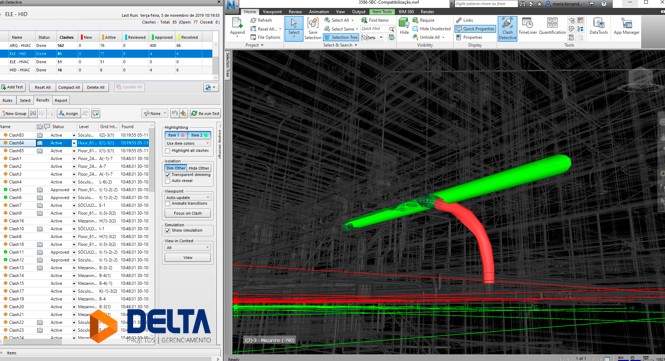
Exemplo da ferramenta Clash Detective no Autodesk Navisworks Manage. Imagem cedida pela Delta Projetos e Gerenciamento.
Ultimamente, as principais dúvidas se referem ao fluxo de trabalho de coordenação de projetos de edificações, especificamente à tarefa de análise de interferências, tarefa esta desempenhada pelas seguintes soluções Autodesk:
- Navisworks Manage;
- BIM Collaborate (ou BIM Collaborate Pro);
- Revit.
Vamos analisar a aplicação destas soluções, considerando o desenvolvimento de um projeto de edificações, de acordo inclusive com o fluxo de projetos seguindo a metodologia BIM, como falamos diversas vezes nos webinars anteriores.
Autodesk Revit e Interference Check
Durante o desenvolvimento de projetos utilizando o Autodesk Revit para a autoria dos modelos de projeto, torna-se mais eficaz que a coordenação da equipe o utilize para resolver interferências simples no projeto específico – como a sobreposição de elementos em um mesmo projeto, por exemplo – fazendo com que o modelo de projeto não apresente, pelo menos neste nível de desenvolvimento, interferências simples (mas muitas vezes difíceis de serem identificadas) após a entrega do mesmo.
No entanto, a limitação desta é a realização apenas de hard clash, ou seja, objetos que fisicamente estejam se sobrepondo. Mas com o auxílio desta ferramenta durante o desenvolvimento dos projetos, é garantida a melhora da qualidade do projeto entregue e, posteriormente, a economia de retrabalho proveniente destes erros no projeto.
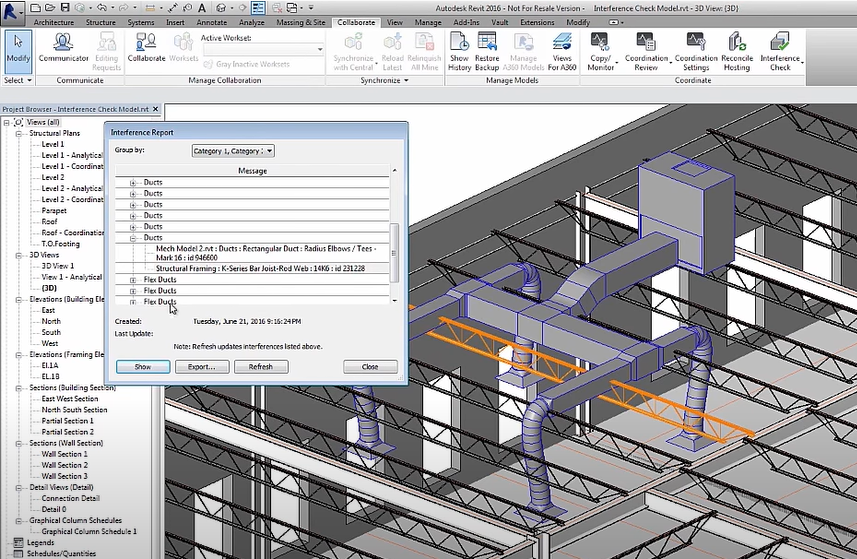
Exemplo da ferramenta Interference Check no Autodesk Revit. Fonte: Autodesk.
-
Esta ferramenta pode ser facilmente encontrada na aba: Collaborate
painel: Coordinate
Interference Check drop-down
Interference Check.
-
No lado esquerdo da caixa de diálogo, selecione um valor no primeiro menu suspenso: Categorias. Por exemplo, selecione: Projeto Atual. Nota: Se você selecionou um modelo vinculado do Revit para executar uma verificação, você deve selecionar seu nome nesta opção.
-
Selecione as categorias desejadas. Por exemplo, selecione: Roofs (Telhados) como categoria. No lado direito da caixa de diálogo, selecione um valor no segundo menu suspenso: Categorias. Esse valor pode ser uma seleção atual de elementos, o modelo atual ou um modelo vinculado do Revit. Selecione as outras categorias desejadas. Clique OK.
-
Se nenhuma interferência for descoberta, uma caixa de diálogo será exibida informando sobre isso. Se forem detectadas interferências, a caixa de diálogo: Relatório de interferências será exibida. A caixa de diálogo lista todos os elementos que estão em conflito uns com os outros. As interferências são agrupadas de acordo com a forma como você gerou o cheque. Por padrão, eles são agrupados como: Categoria 1 (coluna de categoria esquerda) e Categoria 2 (coluna de categoria direita).
-
Para corrigir um conflito, clique na vista e modifique os elementos sobrepostos. A caixa de diálogo Relatório de interferência permanece visível.
-
Depois de corrigir a interseção do problema, na caixa de diálogo Relatório de interferência, clique em Atualizar. Se o problema foi resolvido, os elementos do problema são removidos da lista de conflitos. Nota: Atualizar verifica novamente apenas as interferências no relatório atual. Ele não executa novamente a verificação de interferência.
-
Você pode continuar resolvendo conflitos dessa maneira.
-
Para ver o último relatório gerado novamente, clique na aba: Collaborate (Colaborar)
painel: Coordinate (Coordenar)
menu suspenso: Interference Check (Last Report) (Verificação de interferência [Mostrar último relatório]). Esta ferramenta não executa novamente a verificação de interferência.
Autodesk Navisworks Manage e Clash Detective
O software Autodesk Navisworks Manage consegue ter mais filtros e variações, bastante utilizado para a federação dos modelos de diversas disciplinas ou especialidades, possibilitando a efetiva compatibilização do projeto como um todo. Muito utilizado pelas equipes gerenciadoras de projetos e obras, responsáveis por estabelecer a conversa entre as equipes, muitas vezes sendo estas de diferentes empresas.
Além disso, ele consegue aprender algumas regras, guardando os problemas levantados de versões anteriores e utilizando o relatório na nova solicitação de checagem de interferências (ignorando inclusive problemas ignorados nas versões anteriores). Além de ser o software de mercado mais indicado para este tipo de verificação, também é um processo relativamente simples de se executar, além de visualmente ser muito mais didático.
Para executar testes de interferência:
-
Se a janela Clash Detective ainda não estiver aberta, clique na guia: Home
painel: Tools
Clash Detective;
-
Clique no botão de expansão do painel: Tests;
-
Para executar todos os testes no painel Tests , clique no botão: Update All;
-
Para executar um teste único, selecione o teste na área de testes, e clique com o botão direito do mouse e selecione: Run, ou clique em Guia Select e clique no botão Run.
Autodesk BIM Collaborate/BIM Collaborate Pro e Automated Clash Detection
A solução componente da Autodesk Construction Cloud, o BIM Collaborate (e o BIM Collaborate Pro) possui um módulo chamado Model Coordination, muito indicado para ser usado ao longo do processo de modelagem em nuvem pelas equipes gerenciadoras de projeto.
Muito mais parecido com o Autodesk Revit em termos de possibilidade das análises (também executa apenas hard clash), mas possui o benefício de poder configurar algumas matrizes de interferências (clashes) entre as disciplinas, executadas automaticamente ao longo do desenvolvimento do projeto, a partir das últimas versões compartilhadas pelas equipes.
Ele não pretende resolver todos os casos de interferências, mas tem a intenção de solucionar alguns problemas comuns ao longo do processo de modelagem entre as várias disciplinas, ajustando o modelo federado e colocando-o num caminho muito próximo à sua exequibilidade com qualidade em campo.
Podemos concluir que, em um fluxo ideal de projetos, as 3 soluções seriam utilizadas:
-
Durante a modelagem dentro de um escritório de projetos, seu coordenador utiliza o interference check do Autodesk Revit para garantir que o modelo daquela disciplina esteja consistente;
-
Quando os times submetem projetos aos analistas, a equipe gestora da contratante ou responsável pela gestão dos projetos consegue verificar os problemas mais comuns de interferência, criando issues em um ambiente comum de dados, decidindo qual modelo deve ser corrigido, os responsáveis por esta correção e o prazo para esta execução;
-
Por fim, o modelo deveria ser aberto no Autodesk Navisworks Manage para rodar uma rotina de Clash Detection mais extensiva, resolvendo os problemas mais elaborados.
Conclusão
Para se aprofundar nas ferramentas acima citadas, a MAPData possui toda uma gama de modalidades de treinamentos, inclusive os treinamentos EAD por Aulas Gravadas, com acesso ao nosso suporte técnico em período comercial para tirar as dúvidas que provavelmente surjam ao longo do desenvolvimento deste através de contato telefônico ou mesmo por e-mail, para aqueles que buscam uma maior flexibilização destes por conta de sua rotina de trabalho e escolheram assistir às aulas em sua casa, ou em horários alternativos.
Para uma melhor orientação sobre qual a ferramenta ideal para o seu fluxo de trabalho, contamos também com uma equipe de especialistas, que podem auxiliá-lo a tomar esta decisão, bem como implantar a solução no fluxo de trabalho BIM desejado. Para tal, converse com nossa equipe comercial.
Entre em contato conosco, para que possamos adentrar este universo BIM da melhor maneira possível.


